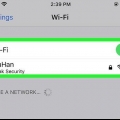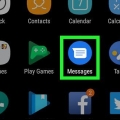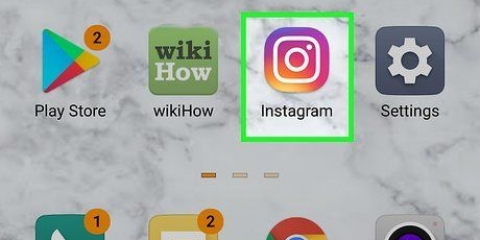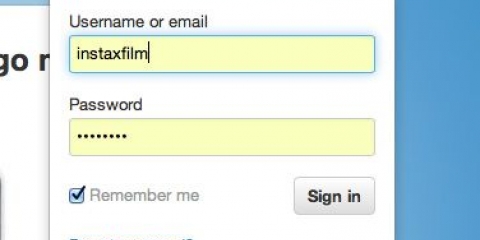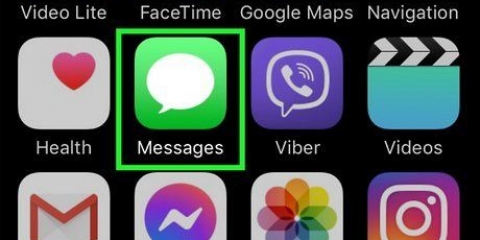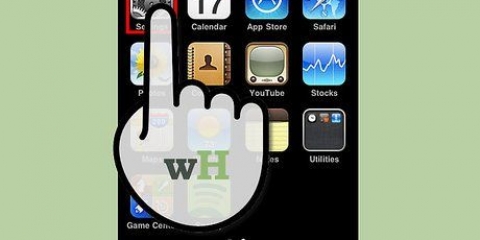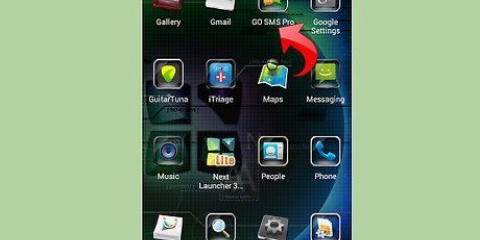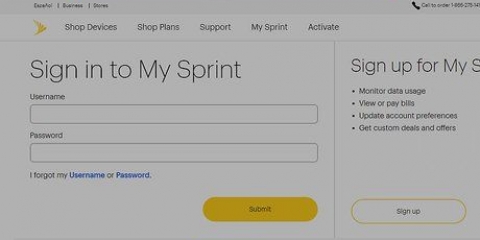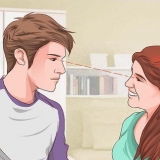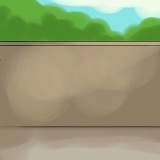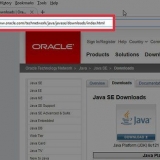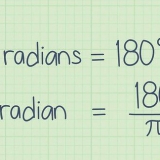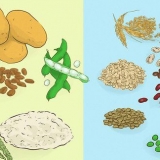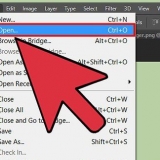"iPod Touch 6a generazione": toccalo Accedi al tuo iPod nella parte superiore dello schermo e inserisci l`indirizzo e-mail e la password dell`ID Apple. "iPod Touch 5a generazione": scorri verso il basso e tocca iTunes & App Store, inserisci l`indirizzo e-mail e la password dell`ID Apple, quindi tocca Iscriviti.

Scorri verso l`alto e tocca Wi-Fi. Tocca l`interruttore bianco "Wi-Fi" se necessario (salta questo passaggio se l`interruttore è verde). Seleziona una rete. Immettere la password di rete se richiesta. Tocca Per connettere. 





Tocca l`icona della fotocamera a sinistra del campo di testo. Tocca Fotografie. Seleziona un album. Tocca la foto che desideri inviare. Tocca Scegliere.
Invia messaggi di testo su un ipod touch con imessage
Contenuto
Questo tutorial ti insegnerà come utilizzare un iPod Touch per inviare messaggi di testo tramite l`app Messaggi integrata. Puoi inviare messaggi solo ad altri utenti di iPod Touch, iPhone o iPad.
Passi
Parte 1 di 2: Configurazione del tuo iPod

1. Assicurati che il tuo iPod Touch possa inviare messaggi. Hai bisogno di un iPod Touch di 5a o 6a generazione per inviare iMessage e solo l`iPod Touch di 6a generazione funziona con la versione corrente di iOS (iOS 11).
- Sebbene sia tecnicamente possibile inviare messaggi da un iPod Touch di 3a e 4a generazione, nessuno di questi modelli può eseguire una versione di iOS paragonabile alla versione attuale.

2. Apri le impostazioni
dal tuo iPod Touch.Tocca l`icona delle impostazioni, che sembra un quadrato grigio con una serie di ingranaggi su di esso.
3. Accedi al tuo account ID Apple se necessario. Se non hai eseguito l`accesso con l`ID Apple, procedi nel seguente modo:

4. Abilita iMessage. Scorri verso il basso e tocca Messaggi al centro della pagina delle impostazioni e tocca l`interruttore bianco "iMessage". Questo farà diventare l`interruttore verde e renderà iMessage abilitato sul tuo iPod Touch.
Se l`interruttore è già verde, iMessage è abilitato sul tuo iPod Touch.

5. Connettiti al Wi-Fi. Tocca il pulsante "Indietro" nell`angolo in alto a sinistra dello schermo e procedi come segue:
Parte 2 di 2: Invio di un messaggio

1. Apri i messaggi
dal tuo iPod Touch. Tocca l`icona dell`app Messaggi, che ricorda un fumetto bianco su sfondo verde.
2. Tocca "Componi"
icona. È nell`angolo in alto a destra dello schermo. Si aprirà una nuova schermata.
3. Inserisci un numero telefonico. Digita il numero di telefono della persona a cui vuoi inviare il messaggio nel campo "A" nella parte superiore dello schermo.
Se la persona a cui vuoi inviare un messaggio è salvata come contatto sul tuo iPod Touch, digita semplicemente il suo nome.

4. Tocca il campo del messaggio. Questa è una casella di testo nella parte inferiore della pagina, appena sopra la tastiera su schermo.

5. Scrivi il tuo messaggio. Digita il messaggio che vuoi inviare.

6. Aggiungi foto se vuoi. Per aggiungere una foto al tuo post, procedi come segue:

7. Tocca il pulsante "Invia". È un pulsante blu e bianco all`estrema destra dello schermo. Finché sei connesso al Wi-Fi, il tuo messaggio verrà inviato.
Consigli
Puoi sempre scaricare un`app di messaggistica di terze parti come WhatsApp o Facebook Messenger se non riesci a far funzionare iMessage.
Avvertenze
- Non puoi inviare messaggi dal tuo iPod Touch se non hai il Wi-Fi.
Articoli sull'argomento "Invia messaggi di testo su un ipod touch con imessage"
Condividi sui social network:
Popolare